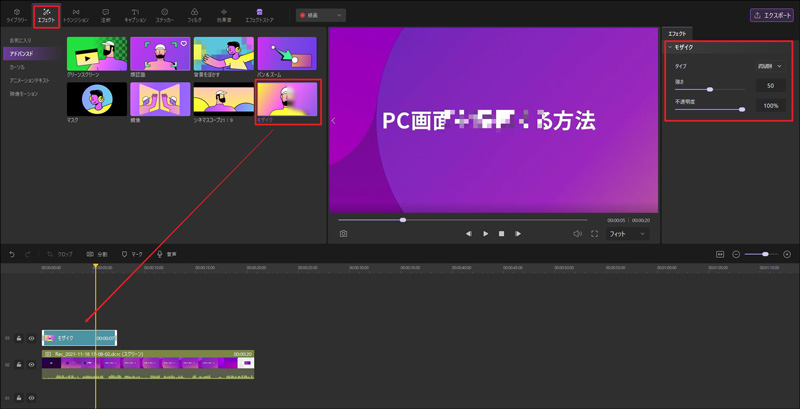ユーザーガイド
-
DemoCreatorについて
-
画面録画
-
音声録音
-
(New)デモモードの使い方
-
動画編集ツール
-
音声編集
-
各種ビデオエフェクトの使い方
-
動画の出力&共有
-
キーボードショートカット
-
DemoCreatorクラウドサービス(DemoAir)
よくある質問
グリーンスクリーン/シネマ21:9/モザイクエフェクトの使い方
DemoCreatorの編集ツールには、グリーンスクリーン、シネマ21:9、モザイクという3つの便利なエフェクトがあります。
①グリーンスクリーン
まず、緑色背景のメディア素材ファイルをインポートしてタイムラインに追加してください。
次に、編集ツールの左側にある「エフェクト」タブ(上から5番目)をクリックして「グリーンスクリーン」を選択し、それをタイムラインにある素材の上にドラッグして適用させます。
その後、タイムラインで該緑色背景の素材をクリックして、右側にある[プロパティ]画面で、[有効]ボタンをクリックし、「色を選択」オプションで緑を選択すると、ビデオや画像の中にある緑色の部分が透明になります。また透明にさせたい色を自由に選択できます。
グリーンスクリーンエフェクトを削除するには、[有効]オプションをオフにしてください。
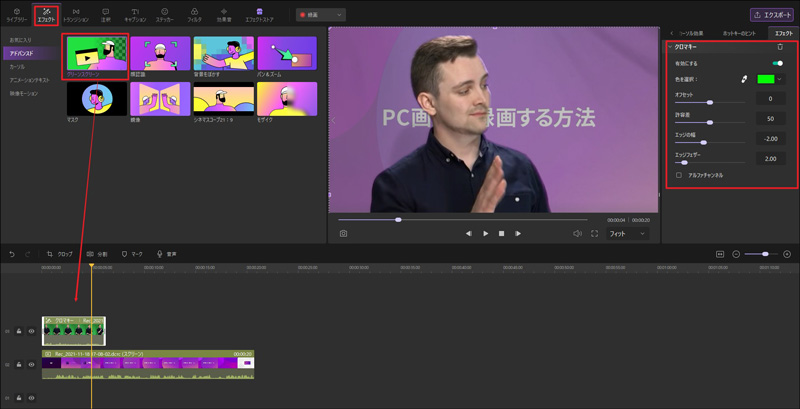
➁シネマスタイル
シネマスタイルをタイムラインにドラッグしてください。マウスでドラッグして、追加したい位置に置いたり、エフェクトの時間を変更してください。
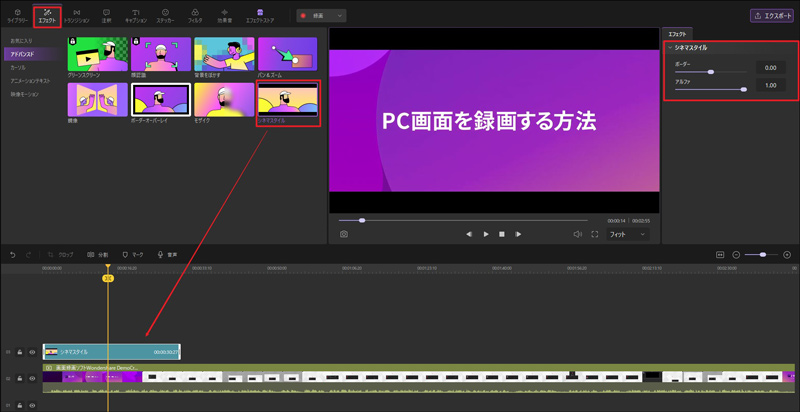
③モザイク
モザイクエフェクトをタイムラインにドラッグして、モザイクをかける部分のサイズをプレビュー画面上で確認してください。プレビュー画面上でモザイクエフェクトをクリックし、紫色の枠をドラッグしてサイズを変更します。
プロパティ画面上でスケールを変更したり、回転したり、位置を変更することもできます。
また、モザイクエフェクトの強度も変更できます。